Metal Hellsinger continua a bloccarsi o bloccarsi su PC Windows

Metal: Hellsinger è uno dei giochi famosi quando si tratta di giochi esteticamente piacevoli. La combinazione di canzoni metal e sparatorie lo rende il preferito dai giocatori. Tuttavia, molti giocatori si lamentano del crash del gioco all’avvio o dopo un po’ di gioco. In questo articolo, abbiamo registrato possibili cause e soluzioni se Metal Hellsinger continua a bloccarsi o bloccarsi su computer Windows.
Metal Hellsinger continua a bloccarsi o bloccarsi su PC Windows
Se Metal Hellsinger continua a bloccarsi o bloccarsi sul tuo PC Windows, segui le soluzioni fornite di seguito.
- Aggiorna il tuo driver grafico
- Modifica le impostazioni grafiche
- Esegui il gioco come amministratore
- Assicurati che i tuoi file di gioco non siano danneggiati
- Aggiungi gioco tramite firewall
- GPU dedicata ottimizzata
- Disabilita le sovrapposizioni di Steam
Discutiamoli in dettaglio.
1] Aggiorna il tuo driver grafico
È noto che un driver grafico obsoleto interrompe il tuo gioco. Se non sono aggiornati, il gioco non sarà compatibile e quindi non funzionerà. Di solito non è necessario aggiornare manualmente i driver grafici poiché vengono aggiornati con Windows. Tuttavia, se per qualche motivo ciò non accade, scegli uno dei metodi seguenti:
- Utilizzare il sito Web del produttore per scaricare il driver.
- Installa il driver e l’aggiornamento opzionale dalle impostazioni di Windows.
- Usa Gestione dispositivi per aggiornare il driver GPU.
Spero che questo ti aiuti.
2] Modifica le impostazioni grafiche
Se esegui Metal: Hellsinger con le impostazioni più alte, c’è la possibilità che si arresti in modo anomalo su un computer debole. Possiamo giocare con impostazioni basse e vedere se questo aiuta. Segui i passaggi prescritti per fare lo stesso.
- Metallo di lancio: Hellsinger.
- Vai al menu “Impostazioni”.
- Fare clic sulla scheda Qualità e impostare la Qualità grafica generale su Bassa.
Dopo aver seguito i passaggi, verifica se ciò risolve il problema o meno. Se riscontri ancora problemi di prestazioni nel gioco, passa alla soluzione successiva.
3] Esegui il gioco come amministratore.
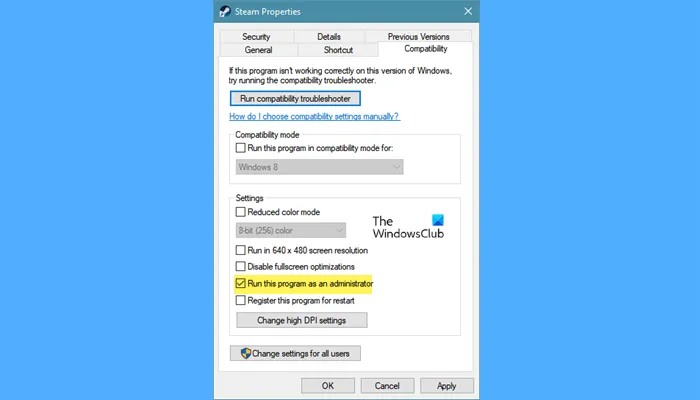
I giochi a volte si bloccano a causa della mancanza di accesso ad alcuni file e l’esecuzione del gioco come amministratore sembra risolvere il problema. Puoi fare clic con il pulsante destro del mouse su Steam e selezionare “Esegui come amministratore”, tuttavia questo è un compito noioso poiché dovrai farlo ogni volta che vuoi giocare. Segui i passaggi seguenti per risparmiare tempo:
- Fai clic con il pulsante destro del mouse sul gioco o su Steam.
- Seleziona l’opzione Proprietà.
- Fare clic sulla scheda Compatibilità e selezionare la casella accanto a Esegui questo programma come amministratore.
- Fare clic sul pulsante “Applica” e “OK” per salvare le modifiche.
Riavvia il gioco e verifica se il problema persiste.
4] Assicurati che i tuoi file di gioco non siano danneggiati
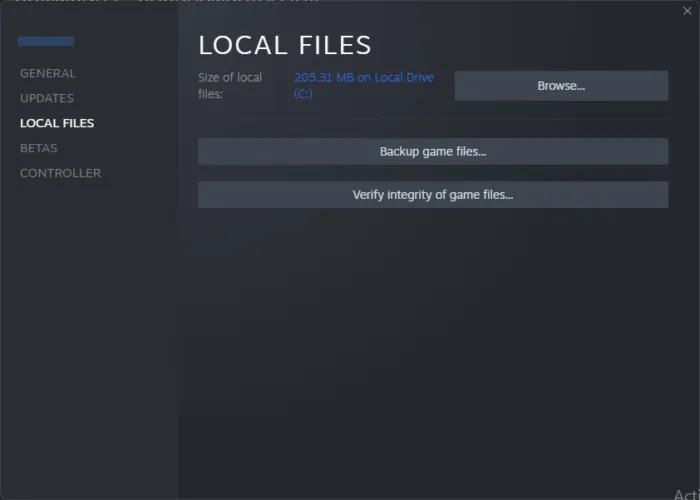
In questa soluzione, dovresti controllare se il gioco si arresta in modo anomalo a causa di file di gioco danneggiati o meno. Se i tuoi file di gioco sono danneggiati, il gioco andrà in crash poiché non sarà in grado di caricare i file danneggiati. Segui le istruzioni per verificare l’integrità dei file di gioco:
- Avvia Steam e vai alla sua libreria.
- Fai clic con il pulsante destro del mouse su Metal: Hellsinger e seleziona l’opzione Proprietà.
- Vai alla scheda File locali e seleziona Verifica integrità dei file di gioco .
Aspetta un po’ e poi riavvia il gioco. Se la causa fosse costituita da file di gioco danneggiati, ciò risolverebbe il problema, tuttavia, in caso contrario, passa al passaggio successivo.
5] Aggiungi gioco tramite firewall
A volte il tuo Microsoft Defender e il software antivirus di terze parti considerano il gioco pericoloso per il sistema quando tentano di connettersi al proprio server e li inserisce nella blacklist. Per evitare questa crisi, devi aggiungere il tuo gioco tramite il firewall o disabilitare il tuo software antivirus. Quest’ultimo può rendere vulnerabile il tuo sistema, quindi faremo il primo.
Ecco come aggiungere il gioco tramite il firewall:
- Premi il tasto Windows e digita Sicurezza di Windows.
- Fare clic sull’opzione “Firewall e protezione della rete”.
- Seleziona Consenti un’app tramite il firewall.
- Fare clic su “Modifica impostazioni” e
- Aggiungi il gioco o Steam tramite reti pubbliche e private.
- Se non riesci a trovarne nessuno nell’elenco, fai clic sul pulsante Consenti un’altra app.
- Trova il file eseguibile Metal: Hellsinger o Steam (.exe) e aggiungilo.
- Metti un segno di spunta davanti al gioco e Steam.
- Infine, fai clic su OK per aggiungerlo.
Dopo aver aggiunto il gioco, riavvialo e controlla se il problema persiste.
6] Esegui il gioco sulla GPU dedicata.
Rispetto alla GPU integrata, la GPU dedicata offre prestazioni di gioco migliori. Di solito, quando avvii un gioco, Windows imposterà automaticamente la GPU dedicata per impostazione predefinita, ma a volte è necessario forzare lo stesso. Puoi eseguire il gioco con una GPU dedicata nelle impostazioni di Windows.
- Premi il tasto Windows, cerca e apri Impostazioni grafiche.
- Fare clic sull’opzione Sfoglia.
- Trova l’eseguibile Metal: Hellsinger (.exe) e aggiungilo all’elenco.
- Ora fai clic sul file di gioco dall’elenco e seleziona il pulsante “Opzioni”.
- Fare clic sull’opzione Prestazioni elevate e fare clic sul pulsante Salva.
Dopo aver salvato le modifiche, avvia il gioco e verifica se il problema è stato risolto. Spero che questo ti aiuti.
7] Disabilita le sovrapposizioni di Steam
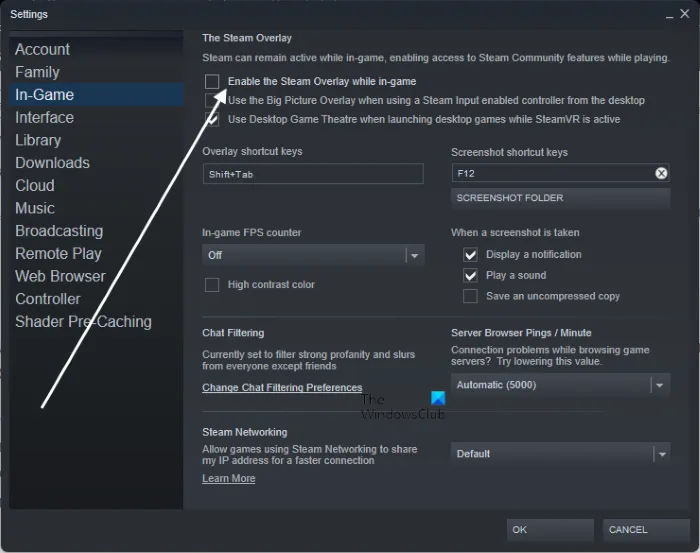
Questo errore potrebbe essere correlato agli overlay di Steam poiché sono noti per essere incompatibili con alcuni giochi. Sì, gli overlay di Steam sono una buona opzione per accedere alle funzionalità di Steam, ma a causa di incompatibilità, non puoi usarli con ogni singolo gioco. In questa soluzione, disabiliteremo gli overlay di Steam e vedremo se il problema persiste. Puoi seguire i passaggi prescritti per fare lo stesso:
- Avvia Steam e quindi fai clic sull’opzione Steam nell’angolo in alto a destra.
- Vai alla scheda “Impostazioni” e seleziona “In gioco”.
- Deseleziona “Abilita Steam Overlay durante il gioco” .
- Ora fai clic sul pulsante OK per disabilitare gli overlay di Steam.
Dopo aver disabilitato gli overlay di Steam, riavvia il computer e quindi riavvia il gioco. Se hai abilitato un altro overlay (ad es. NVIDIA GeForce Overlay), disabilita anche quello. Incrociamo le dita, questo aiuterà.
Requisiti di sistema per eseguire Metal: Hellsinger
Per giocare a Metal: Hellsinger, assicurati che il tuo PC soddisfi i requisiti di sistema riportati di seguito.
- Processore : Intel® Core™ i7-6700K / AMD Ryzen™ 5 1500X
- Memoria : 8 GB
- Sistema operativo : Windows 11/10 o versioni successive
- Scheda video : NVIDIA GeForce GTX 1060 / AMD Radeon™ RX 5700
- Pixel Shader : 5.1
- Vertex shader : 5.1
- Spazio libero su disco : 15 GB
- Memoria video dedicata : 3072 MB
Se il tuo computer soddisfa o supera i requisiti di sistema, il gioco funzionerà perfettamente.
Perché i miei giochi si bloccano su PC?
Il tuo gioco si arresta in modo anomalo per vari motivi. Se i tuoi file di gioco sono danneggiati, è molto probabile che il gioco vada in crash sul tuo sistema. Devi anche assicurarti che il tuo sistema sia compatibile con il gioco. per fare lo stesso, controlla i requisiti di sistema forniti dallo sviluppatore. Se vuoi conoscere più motivi, dai un’occhiata al nostro post per scoprire perché i giochi si bloccano sul tuo computer.
Una RAM insufficiente può causare arresti anomali?
Se la quantità di RAM richiesta per eseguire il gioco supera la quantità di RAM installata sul tuo computer, è molto probabile che il gioco vada in crash. Se Metal: Hellsinger si arresta in modo anomalo sul tuo PC, controlla i requisiti di sistema di cui sopra e assicurati di avere memoria sufficiente per eseguire il gioco.
Fonte: The Windows Club



Lascia un commento